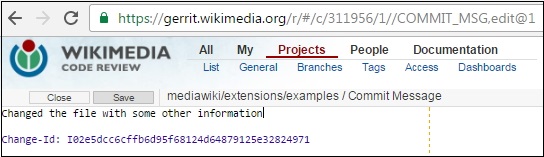Gerrit - Mengedit melalui Antarmuka Web
Anda dapat mengedit proyek melalui antarmuka web setelah masuk ke akun Gerrit seperti yang ditunjukkan pada langkah-langkah berikut.
Step 1- Buka dasbor Gerrit dengan mengklik tautan ini . Anda akan mendapatkan tangkapan layar berikut.

Step 2 - Selanjutnya klik mediawiki/extensions/examplestautan yang ditentukan di bawah kolom Proyek .
Step 3- Klik tautan Umum di bilah alat seperti yang ditunjukkan pada tangkapan layar berikut.
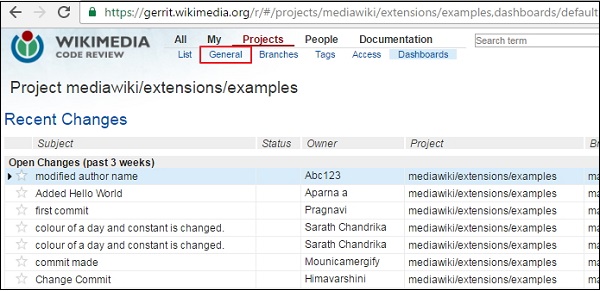
Step 4- Saat Anda membuka tautan Umum , akan muncul tangkapan layar seperti berikut.

Step 5- Klik tombol Buat Perubahan dan itu akan membuka jendela sembulan dengan beberapa detail seperti yang ditunjukkan pada tangkapan layar berikut.
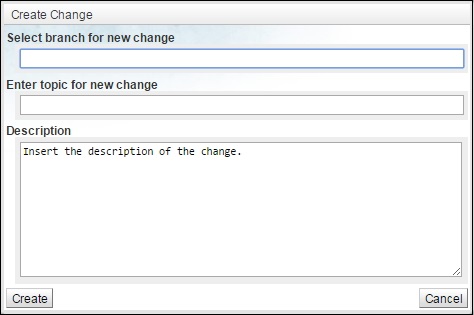
Step 6- Masukkan informasi dan klik tombol Buat .
Setelah membuat perubahan, itu akan menampilkan informasi seperti yang ditunjukkan pada tangkapan layar berikut.
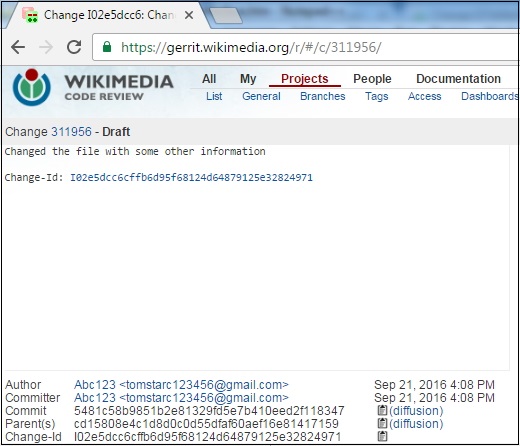
Step 7- Klik Edit , lalu klik Tambahkan . Sekarang pilih file yang ingin Anda edit. Di sini kami telah memilih fileExample/i18n/en.json.

Saat Anda membuka file, itu akan menampilkan data json seperti yang ditentukan pada tangkapan layar berikut.

Step 8- Klik Simpan, lalu klik tombol Tutup .
Step 9- Terakhir klik tombol Publikasikan untuk menerbitkan file yang diedit
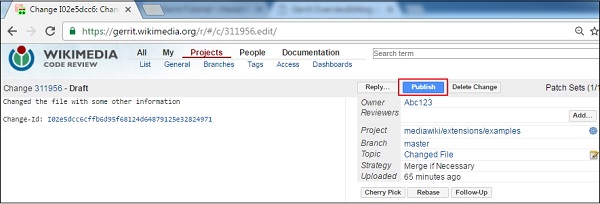
Step 10- Anda dapat mengubah pesan komit dengan mengklik tautan Pesan Komit seperti yang ditunjukkan pada tangkapan layar berikut.

Step 11- Tekan e pada keyboard dan tambahkan beberapa informasi tambahan, jika Anda ingin Klik Simpan lalu klik tombol Tutup .